AutoCAD中为图形填充图案的方法教程
2023-05-18 17:12:37作者:极光下载站
AutoCAD是一款非常好用的图形编辑软件,在其中我们可以自由绘制想要的图形,绘制有还可以自由设置图形的样式效果。如果我们在AutoCAD中绘图图形后,希望为其填充图案效果,小伙伴们知道具体该如何进行操作吗,其实操作方法是非常简单的,小伙伴们可以打开自己的autocad软件后,跟着下面的图文步骤一起动手操作起来,看看填充不同的图案后的图形效果。如果小伙伴们还没有AutoCAD这款软件,可以在本教程末尾处进行下载和安装。接下来,小编就来和小伙伴们分享具体的操作步骤了,有需要或者是有兴趣了解的小伙伴们快来和小编一起往下看看吧!
操作步骤
第一步:点击打开AutoCAD软件进入编辑界面,自由绘制需要的图形;
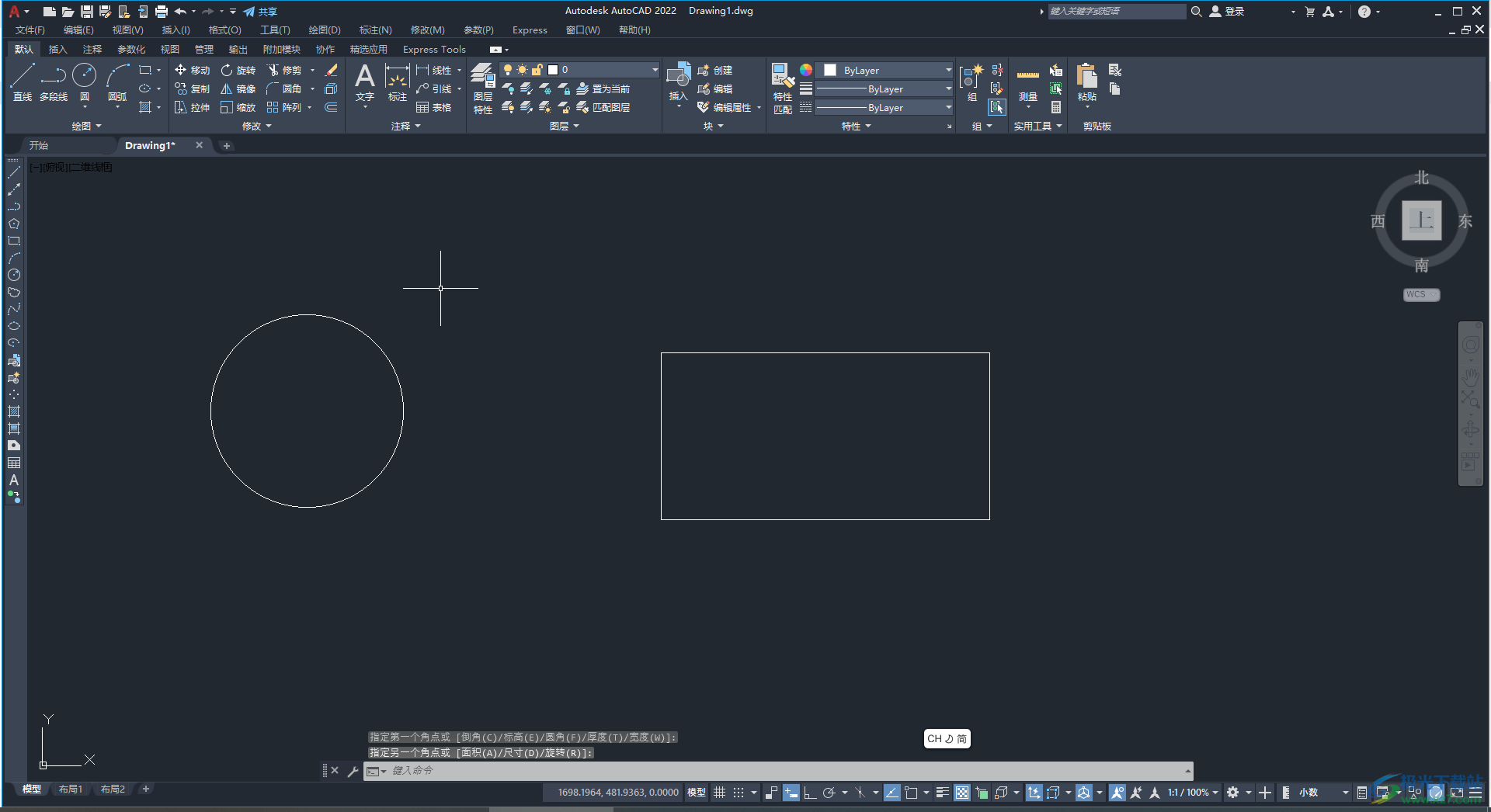
第二步:在家界面上方点击快速访问工具栏右侧的下拉箭头后,选择“显示菜单栏”,调出菜单栏后点击“工具”——“工具栏”——“AutoCAD”——点击勾选“绘图”调出左侧的绘图工具栏;
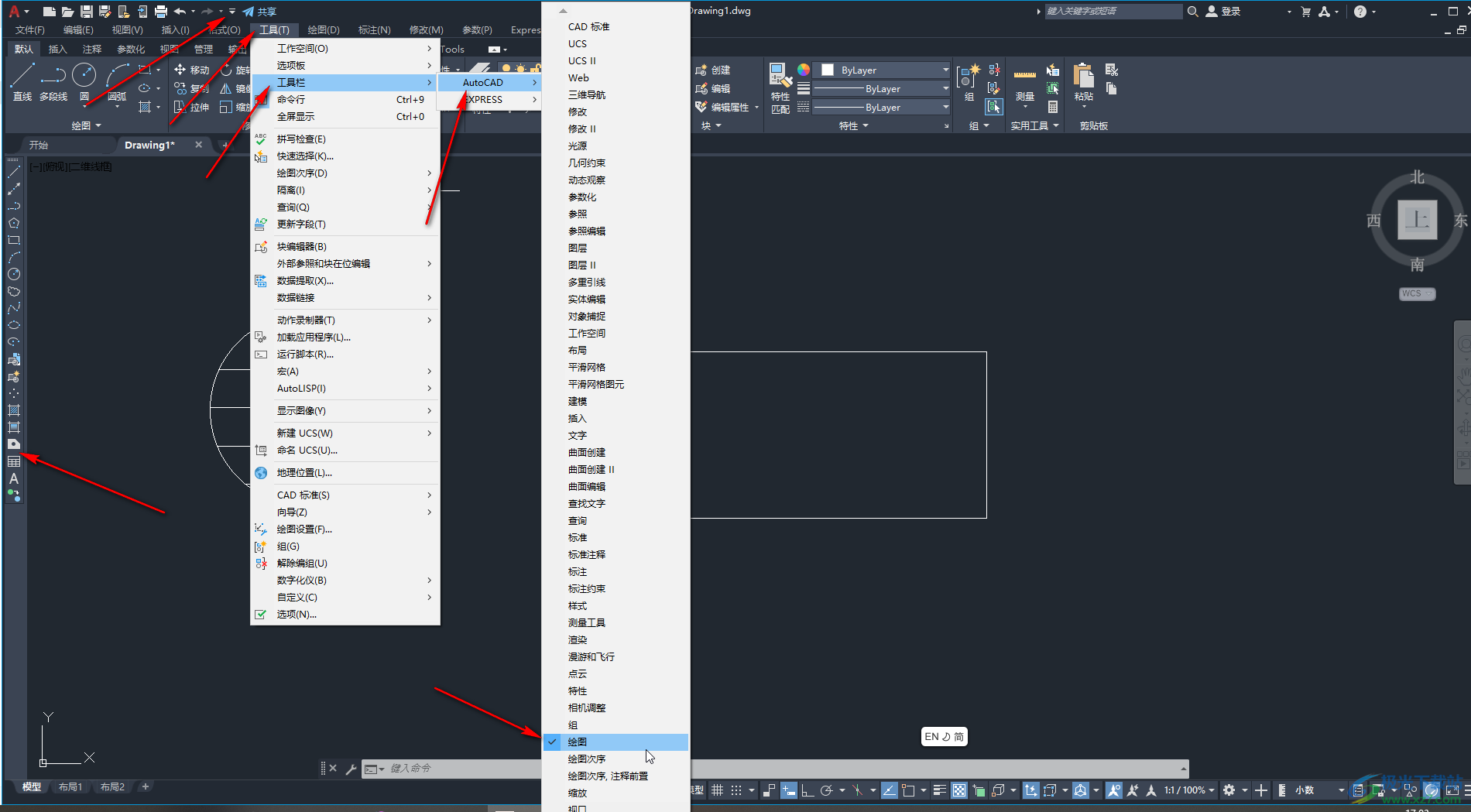
第三步:在界面左侧点击如图所示的填充图案图标,然后在界面上方点击选择想要的图案,点击一下封闭图形就可以填充图案了,点击下拉箭头可以展开更多图案进行选择;

第四步:然后在右侧点击下拉箭头选择“图案”后,还可以设置图案的线条颜色和背景颜色,在旁边还可以设置图文的透明度,角度,大小等等,然后点击“关闭图案填充创建”退出编辑状态;
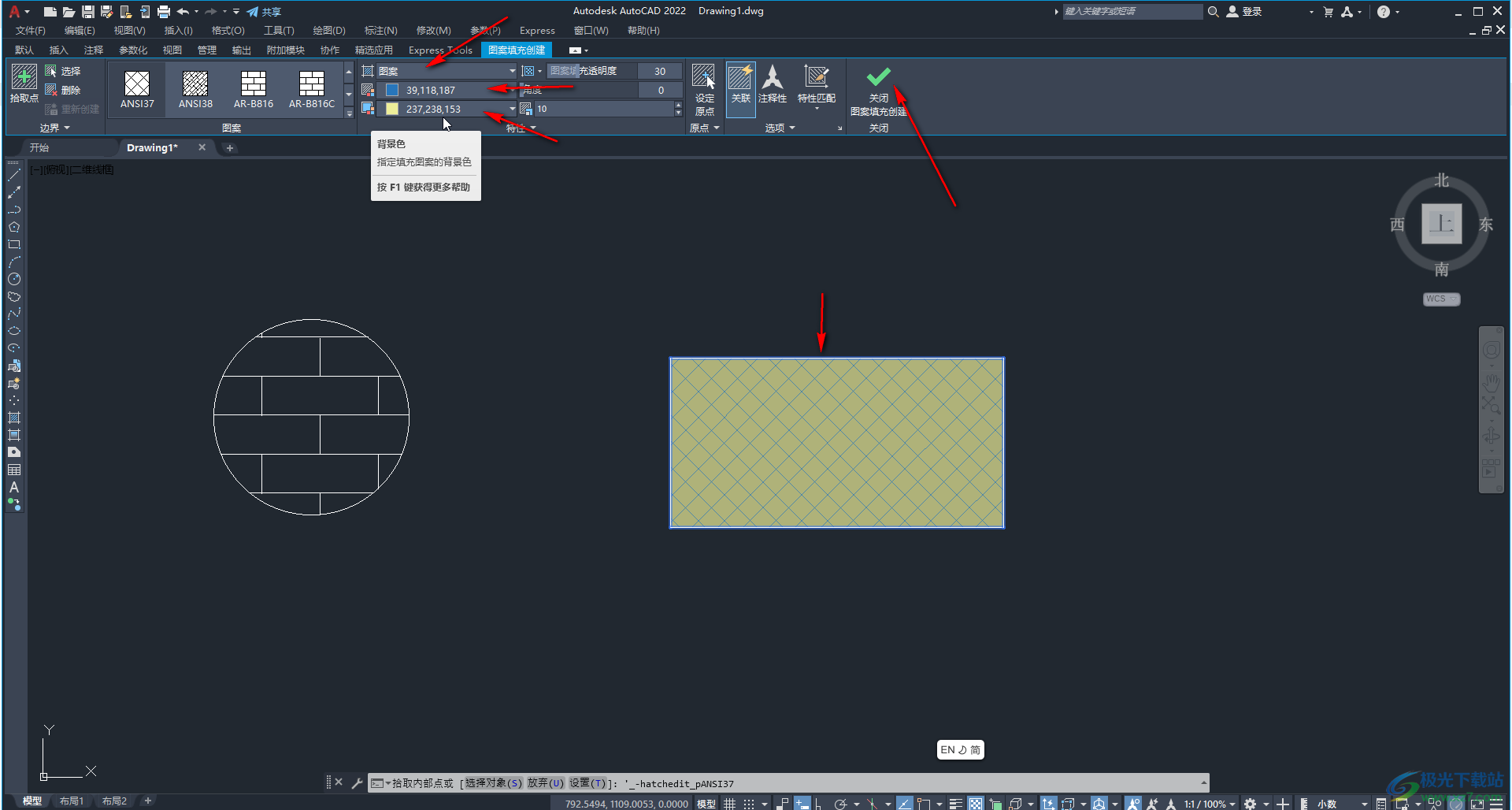
第五步:就可以得到想要的图案填充效果了。
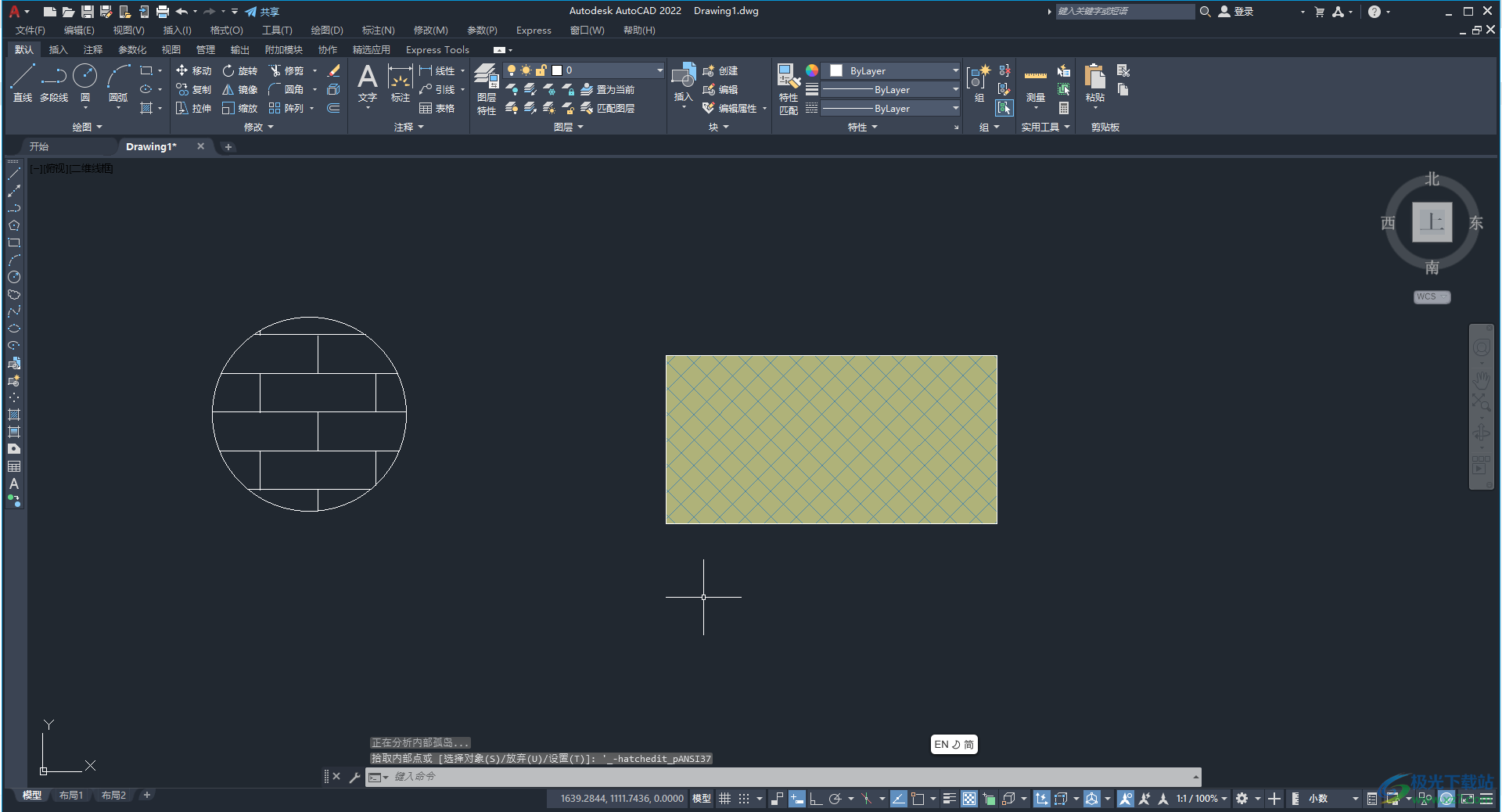
以上就是AutoCAD中为图形填充图案的方法教程的全部内容了。小伙伴们需要注意的是,我们使用上面的操作方法填充图案时,需要确保图形是封闭的图形。
